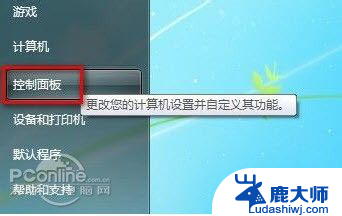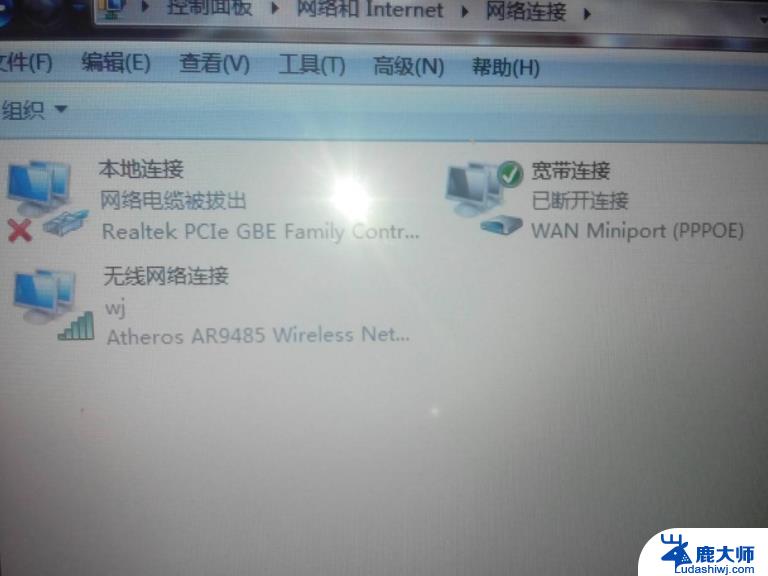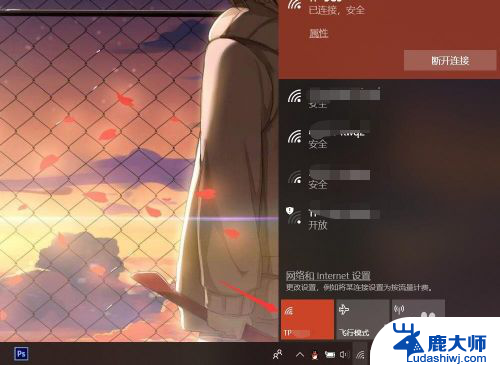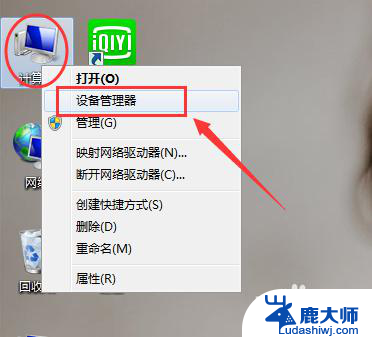笔记本怎么连5gwifi 笔记本电脑怎样设置连接5g频段的wifi
在现代社会无线网络已经成为我们生活中不可或缺的一部分,而随着5G技术的逐渐普及,连接5G WiFi已经成为越来越多人关注的问题。对于使用笔记本电脑的人来说,如何设置连接5G频段的WiFi就显得尤为重要。通过简单的设置和操作,就可以轻松畅快地享受到5G网络带来的高速和稳定连接。接下来我们就来看看笔记本电脑如何连接5G WiFi并进行相关设置的方法。
1、打开笔记本电脑,鼠标右键网络连接图标。点击以太网,选择打开适配器选项,如下图所示:
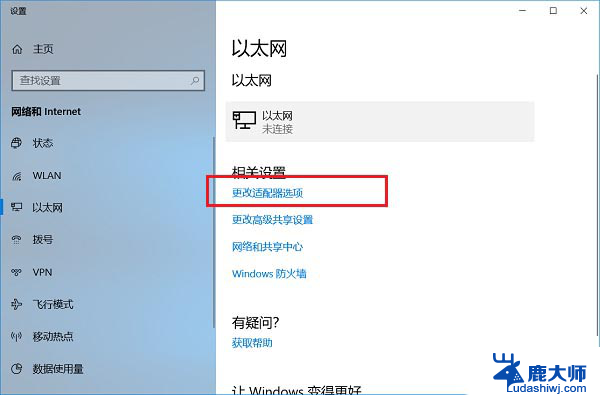
2、进去网络连接之后,鼠标右键属性,如下图所示:
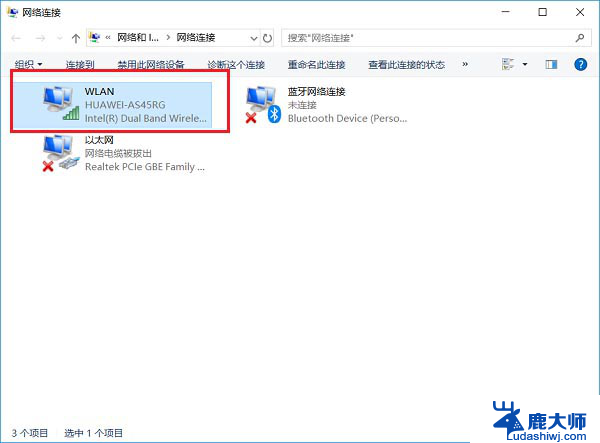
3、进去之后,选中Microsoft网络客户端。点击配置,如下图所示:
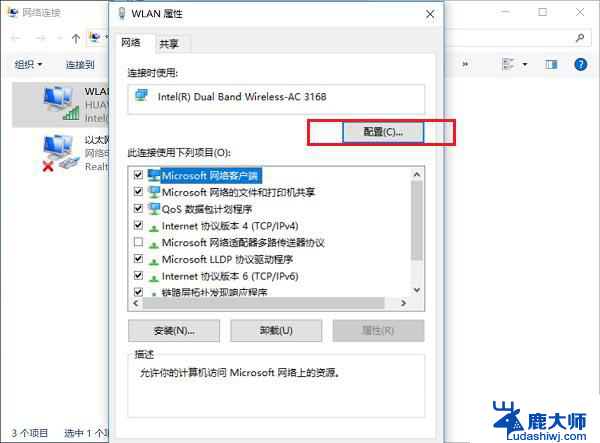
4、进去之后,点击高级,选中首选频带,如下图所示:
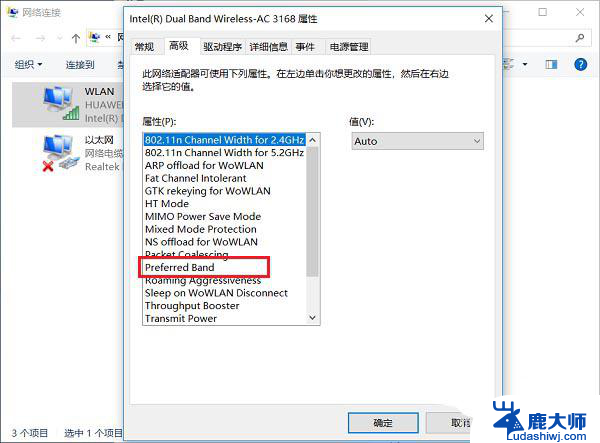
5、选择首选频带之后,我们选择右侧的3首选5G频带。这样笔记本电脑就可以连接5g频段的wifi了,如下图所示:
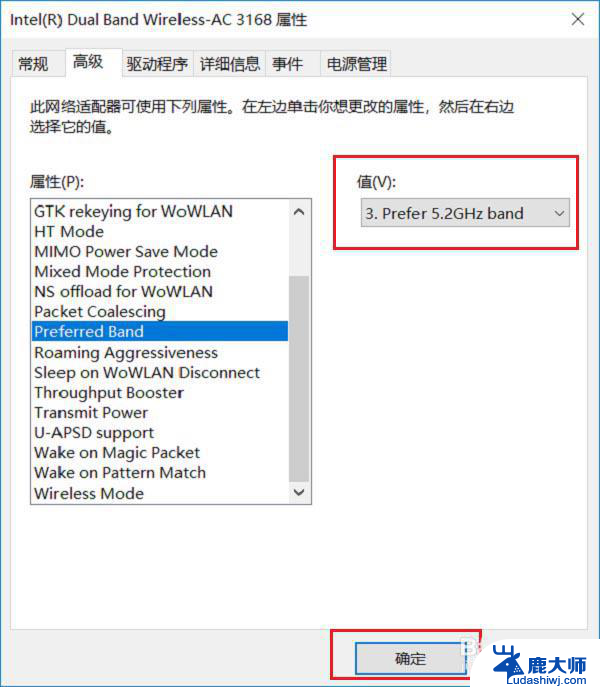
win10系统的电脑怎么查看支不支持5Gwifi连接?
Win10笔记本无法创建5GHz共享热点怎么办?
苹果macbook笔记本怎么忘记一个wifi无线网络?
以上就是笔记本怎么连5gwifi的全部内容,如果有遇到这种情况,那么你就可以根据小编的操作来进行解决,非常的简单快速,一步到位。